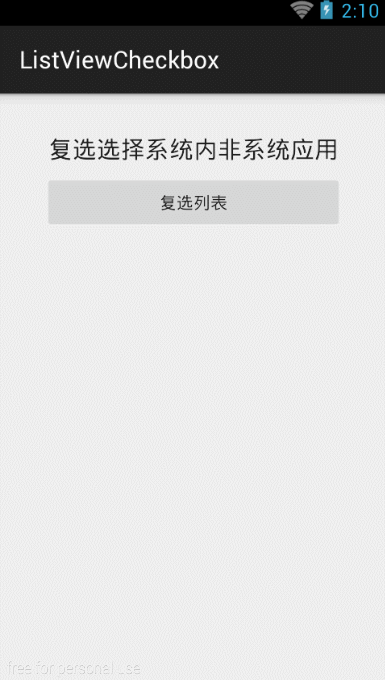Android实战之ListView复选框
项目中有用到复选框的例子,啊啊......在网上查找有关资料,大多都是过于繁琐,所以自己决定写个这个方面的demo。。。
先给个效果图:
在ListView中添加复选框主要注意以下几个问题:
1、ListView item与item中的控件抢焦点的问题(必须设置CheckBox不可点击和不能获取焦点,让ListView得到焦点)
2、ListView的setChoicMode(int choiceMode)选择模式():有choiceMode : CHOICE_MODE_NONE, CHOICE_MODE_SINGLE, or CHOICE_MODE_MULTIPLE分别是不可选、单选、多选
3、点击ListView item时,反转CheckBox的状态,mCheckBox.toggle();
说到这,可以知道ListView实现复选框的逻辑还是比较简单的,针对第一个问题,为什么需要让CheckBox失去焦点呢?因为像系统默认可点击的控件如Button、CheckBox、ImageButton等或者它们的子控件,相对其它默认不可点击的控件具有更高的优先级,所以在和其它控件一起使用中它们会优先获得焦点,所以如果不设置CheckBox失去焦点,那么ListView就不可点击了,只能点击CheckBox这个控件。
好了,直接贴一下代码吧:
这个方法就是显示一个ListView复选框:
private void showAllAppInfo() {
View view = LayoutInflater.from(this).inflate(R.layout.show_appinfo,
null);
ListView mListView = (ListView) view
.findViewById(R.id.show_appinfo_listview);
Button mBtnCancel = (Button) view
.findViewById(R.id.show_appinfo_cancel);
Button mBtnSubmit = (Button) view
.findViewById(R.id.show_appinfo_submit);
final MyAdapter adapter = new MyAdapter();
mListView.setAdapter(adapter);
mListView.setItemsCanFocus(true);// 让item得到焦点,【注意】必须将ListView的item布局中的Checkbox控件失去焦点
mListView.setChoiceMode(ListView.CHOICE_MODE_MULTIPLE);// 设置多选模式
mListView.setOnItemClickListener(new OnItemClickListener() {
@Override
public void onItemClick(AdapterView<?> parent, View view,
int position, long id) {
ViewHolder holder = (ViewHolder) view.getTag();// 得到当前点击的View的ViewHolder对象
holder.mCheckBox.toggle();// 当点击时设置相反的状态
adapter.mCheckBoxSelected.put(position,
holder.mCheckBox.isChecked());//修改Hashmap中对应位置Checkbox的选中情况
}
});
Display display = getWindowManager().getDefaultDisplay();
Point outSize = new Point();
display.getSize(outSize);
int width = outSize.x;
int height = outSize.y;
final PopupWindow pop = new PopupWindow(view, width * 3 / 4,
height * 4 / 5, true);
WindowManager.LayoutParams params = getWindow().getAttributes();
params.alpha = 0.6f;
getWindow().setAttributes(params);
mBtnSubmit.setOnClickListener(new OnClickListener() {
@Override
public void onClick(View v) {
StringBuffer sb = new StringBuffer();
for (int i = 0; i < adapter.appInfoList.size(); i++) {
// 循环遍历集合,得到选择item的信息
if (adapter.mCheckBoxSelected.get(i)) {
String selectedAppName = adapter.appInfoList.get(i)
.getAppName();
// Drawable selectedAppIcon = adapter.appInfoList.get(i).getAppIcon();
sb.append(selectedAppName+",");
}
}
pop.dismiss();
Toast.makeText(getApplicationContext(), sb.toString(),
Toast.LENGTH_SHORT).show();
}
});
mBtnCancel.setOnClickListener(new OnClickListener() {
@Override
public void onClick(View v) {
pop.dismiss();
}
});
pop.setOnDismissListener(new OnDismissListener() {
@Override
public void onDismiss() {
WindowManager.LayoutParams params = getWindow()
.getAttributes();
params.alpha = 1.0f;
getWindow().setAttributes(params);
}
});
pop.setBackgroundDrawable(new BitmapDrawable());
pop.setOutsideTouchable(true);
pop.setAnimationStyle(R.style.showPopupAnimation);
pop.showAtLocation(view, Gravity.CENTER, 0, 0);
}
重写适配器,Myadapter.java
public class MyAdapter extends BaseAdapter {
public List<AppInfo> appInfoList;
public HashMap<Integer, Boolean> mCheckBoxSelected;
public MyAdapter() {
appInfoList = getSystemAppInfo();
mCheckBoxSelected = new HashMap<Integer, Boolean>();
for (int i = 0; i < appInfoList.size(); i++) {
mCheckBoxSelected.put(i, false);//初始化, 默认不选中
}
}
@Override
public int getCount() {
return appInfoList.size();
}
@Override
public Object getItem(int position) {
return appInfoList.get(position);
}
@Override
public long getItemId(int position) {
return position;
}
@Override
public View getView(int position, View convertView, ViewGroup parent) {
ViewHolder viewHolder;
if (convertView == null) {
viewHolder = new ViewHolder();
convertView = LayoutInflater.from(MainActivity.this).inflate(
R.layout.listview_item, null, true);
viewHolder.mImgAppIcon = (ImageView) convertView
.findViewById(R.id.listview_item_img);
viewHolder.mTvAppName = (TextView) convertView
.findViewById(R.id.listview_item_tv);
viewHolder.mCheckBox = (CheckBox) convertView
.findViewById(R.id.listview_item_cbx);
convertView.setTag(viewHolder);
} else {
viewHolder = (ViewHolder) convertView.getTag();
}
viewHolder.mImgAppIcon.setImageDrawable(appInfoList.get(position)
.getAppIcon());
viewHolder.mTvAppName.setText(appInfoList.get(position)
.getAppName());
viewHolder.mCheckBox.setChecked(mCheckBoxSelected.get(position));
return convertView;
}
}
ViewHolder类:
public final static class ViewHolder {
ImageView mImgAppIcon;
TextView mTvAppName;
CheckBox mCheckBox;
}
得到系统内非系统app:
// 得到非系统应用列表
private List<AppInfo> getSystemAppInfo() {
List<AppInfo> list = new ArrayList<AppInfo>();
List<PackageInfo> packages = this.getPackageManager()
.getInstalledPackages(0);
AppInfo appInfo = null;
for (PackageInfo temp : packages) {
if ((temp.applicationInfo.flags & ApplicationInfo.FLAG_SYSTEM) == 0) {
// 非系统应用
String appName = (String) temp.applicationInfo
.loadLabel(getPackageManager());
Drawable appIcon = temp.applicationInfo
.loadIcon(getPackageManager());
appInfo = new AppInfo(appIcon, appName);
list.add(appInfo);
appInfo = null;
} else {
// 系统应用
}
}
return list;
}
当然还有一个JavaBean类:AppInfo.java,这个类的代码就不贴了。
源码下载请戳:http://download.csdn.net/detail/u010687392/8702343
![]()
![]()
![]()